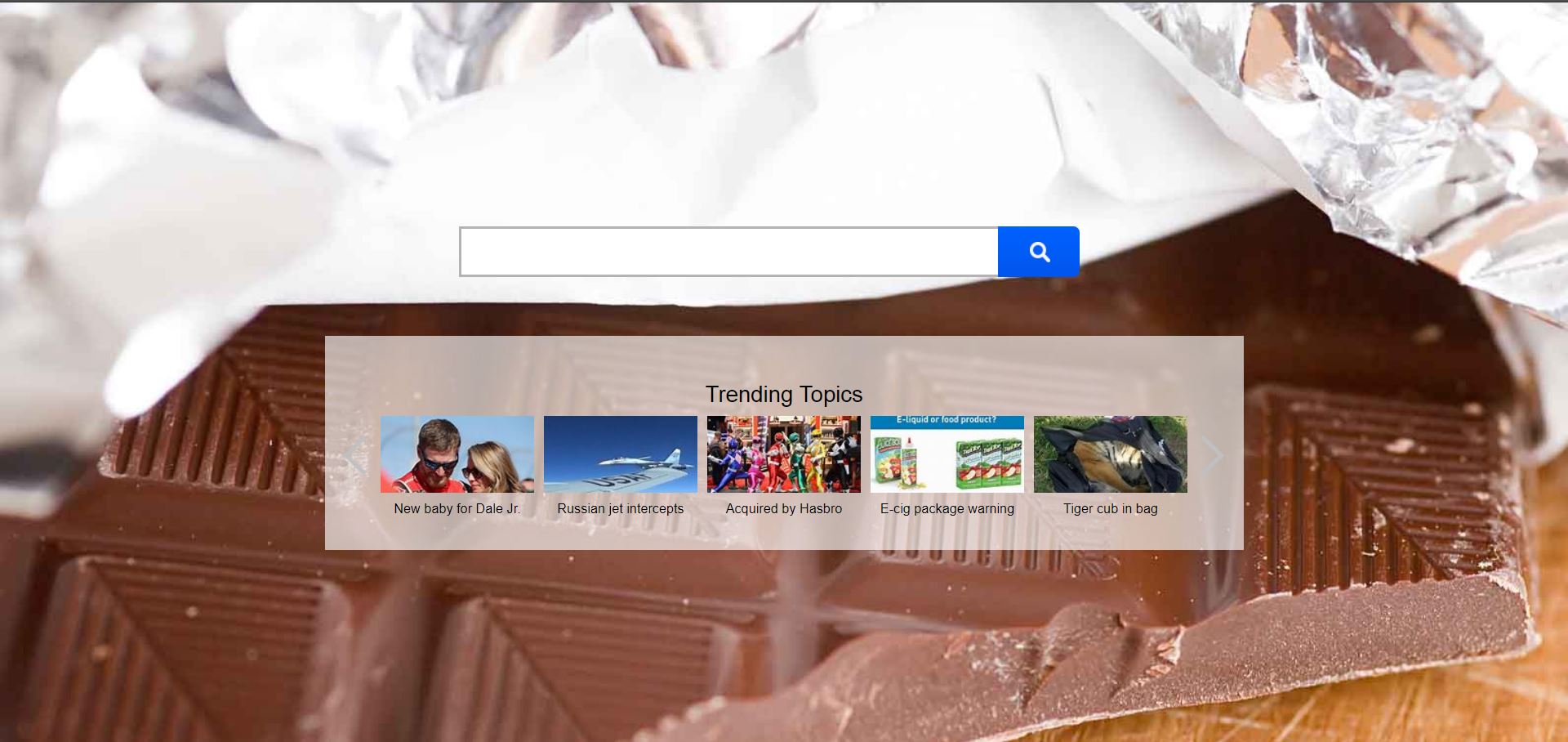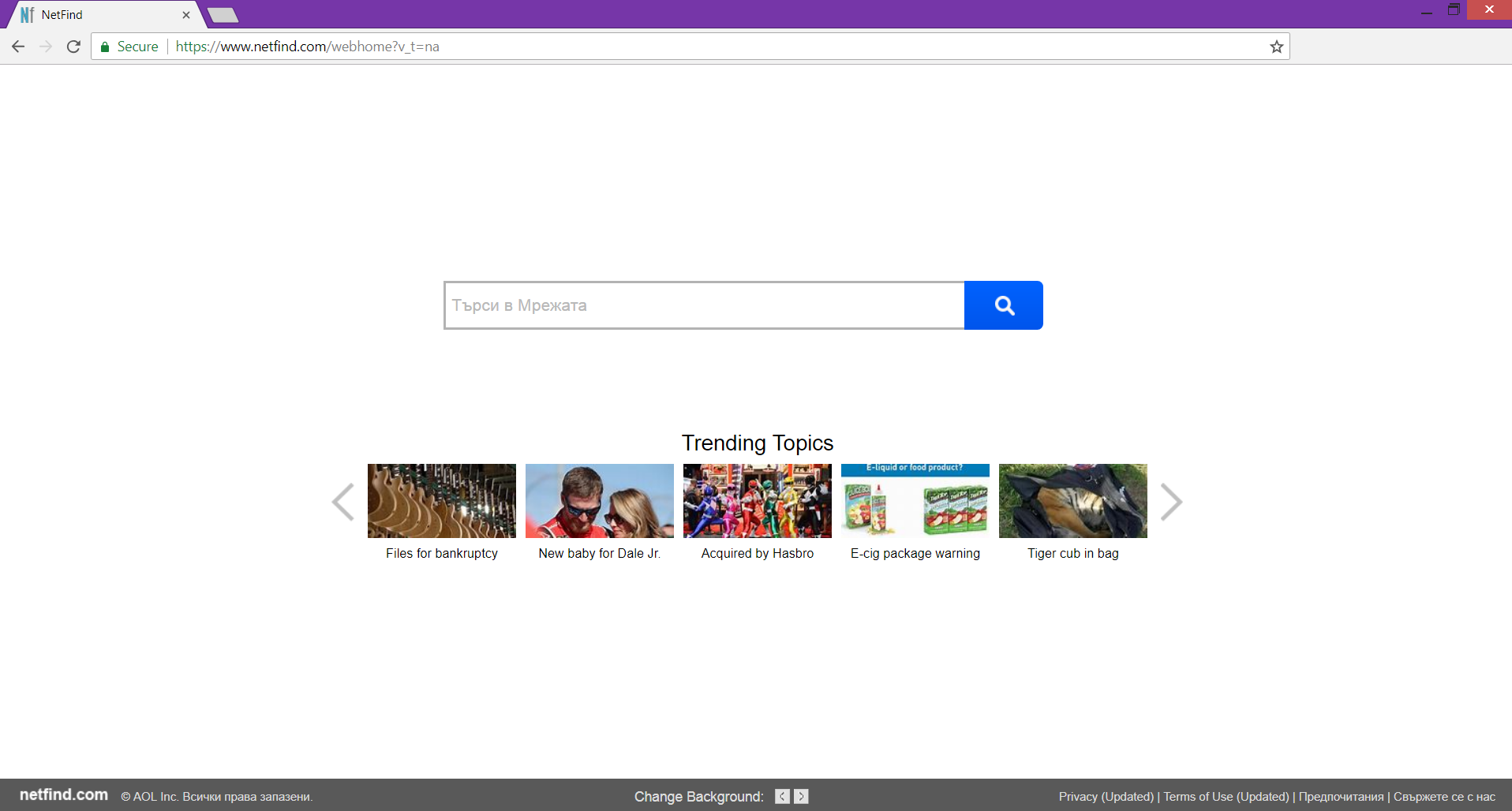Denne artikel har til formål at hjælpe dig med at fjerne Netfind.com omdirigere fra berørte browser og systemet. Følg den detaljerede vejledning i slutningen at slippe af med denne irriterende hjemmeside i fuld.
Netfind.com er et mistænkeligt websted, der kunne påvirke almindeligt anvendte webbrowsere som Google Chrome, Mozilla Firefox, Internet Explorer, Microsoft Edge og Safari. Når det får adgang til systemet, det kunne ændre grundlæggende indstillinger, der administrerer udførelsen af installerede browsere. Bagefter, hjemmesider og nye faneblade i berørte browsere kunne omdirigere til sin hovedside. Desuden, den tvivlsomme søgemaskine skubbet af Netfind.com kunne sættes som standard en.

Trussel Summary
| Navn | Netfind.com |
| Type | Browser Hijacker, Omdiriger, PUP |
| Kort beskrivelse | Netfind.com er et mistænkeligt websted, der kunne erstatte hjemmesiden og nye fane i installerede browsere uden at spørge om lov. En tvivlsom søgemaskine kunne erstatte standard én. |
| Symptomer | Hjemmesiden og nye fane af berørte browsere omdirigere til hovedsiden af den mistænkelige hjemmeside Netfind.com. Det tilfører mange reklamer i det berørte browser og gøre det træge. |
| Distributionsmetode | Freeware installationer, Bundtede pakker |
| Værktøj Detection |
Se, om dit system er blevet påvirket af malware
Hent
Værktøj til fjernelse af malware
|
| Brugererfaring | Tilmeld dig vores forum at diskutere Netfind.com. |

Netfind.com – spread Teknikker
Det er ikke usædvanligt, at Netfind.com omdirigere at snige sig ind i systemet ved hjælp af en anden gratis tredjeparts app. Installationen kode af denne irriterende og potentielt uønsket omdirigering kunne indarbejdes i de installatører af forskellige gratis apps. Sådanne apps kan synes at være praktisk, men i stedet bruges til distribution af unger som Netfind.com. Desværre, det er mindre tilbøjelige til at finde nogen oplysninger om tilstedeværelsen af uønskede apps i de regelmæssige installationstrin. Heldigvis, undertiden infektioner som Netfind.com kunne forhindres ved at vælge Advanced eller Tilpassede konfigurationstrin. Der bør fremlægges alle yderligere komponenter samt mulighed for at fravælge deres installation.
Ødelagt websider kan også anvendes til distribution af Netfind.com omdirigere. Sider, der inficerer computersystemer og browsere med denne modbydelige omdirigering indeholde skadelige scripts i deres kildekode. De scripts til formål at installere Netfind.com omdirigering på systemerne for alle brugere, der besøger den beskadigede sider. Med hensyn til de links til sådanne sider, de kan spredes via sociale medier kanaler, forum emner, e-mails og instant messaging-tjenester.
Ofte anvendte web browsere som Google Chrome, Mozilla Firefox, Internet Explorer, og Safari kunne blive påvirket af Netfind.com omdirigere.

Netfind.com – Mere om virkningerne
Netfind.com omdirigering er en mistænkelig hjemmeside, der kunne begynde at dukke op i foretrukne webbrowser, hver gang browseren åbnes. Dette sker på grund af ændringer af nogle væsentlige browserindstillinger. Ændringerne kan påvirke hjemmesiden, nye fane og standard søgemaskine. Det eneste, de kunne indstilles til at vise forsiden af Netfind.com omdirigere.
Netfind.com’S hovedside indeholder flere funktioner, blandt hvilke er søgefeltet, en skyder med trending emner, og baggrundstapeter. Tilsyneladende, det forudsat søgemaskine er drevet af en af de mest foretrukne søgemaskiner - Bing. Men, resultaterne præsenteret af Netfind.com kan konfigureres til at vise en masse sponsoreret indhold, som kunne begrænse adgangen til nogle af de mest relevante.
Selvom, Netfind.com omdirigering virker som en pålidelig hjemmeside det er primært designet til at injicere masser af irriterende annoncer i browsere det påvirker. Dette kunne forklares ved det faktum, at dens ejere få betalt hver gang nogen klikker på en annonce genereret af deres produkt. Denne ordning kaldes pay-per-klik, og er almindeligt anvendt af ejere af uønskede apps som Netfind.com.
Således, enkelt gang Netfind.com omdirigere får adgang til browseren er det sandsynligt, at forskellige påtrængende online-annoncer, herunder pop-ups, pop-unders, bannere, billeder, i-tekst links og sponsorerede søgeresultater vises under hver browsersession. Som et resultat, den inficerede browseren kunne blive træg og helt afvisende til tider.
At opsummere Netfind.com er ikke et ondsindet program, da det ikke har til formål at skade edb-systemer. Men, på grund af det faktum, at det lander på computersystemer via skyggefulde spread teknikker og tricks online brugere til at installere det utilsigtet Netfind.com anses for at være et potentielt uønsket program. I værste fald, ondsindede intenders kan bruge det som en gateway til det berørte system.

Netfind.com – Fortrolighedspolitik
Adgangen til Netfind.com’S Privacy Policy sektion er placeret i bunden af sin hovedside. Det giver indsigt i den type oplysninger, som denne tvivlsomme hjemmeside samt hvordan dens ejere planlægger at bruge det. I dette afsnit, Vi vil præsentere en oversigt over den politik, ved at revidere nogle af de vigtigste dele end dataindsamling praksis vedrører. Lad os begynde med den sætning, der indrømmer indsamling af både personligt og ikke-personligt identificerbare oplysninger. Som fundet i politik, så længe den skrøne søgemaskine skubbet af Netfind.com er standard ene er den i stand til at indsamle følgende oplysninger:
- Navn
- Adresse
- E-mail-adresser
- telefonnumre
- Fødselsdato
- Køn
- Oplysninger om de udførte søgninger
- besøgte resultater
- Personlige finansielle oplysninger i forbindelse med brug af Oath ydelser
- Geografisk placering
- Mønstre af browsing, klikkende, indkøbs- og indtastede søgninger
- Browser eller operativsystem
- Manner at forbinde til internettet – herunder typen af anvendt anordning, navnet på internetudbyderen eller trådløs luftfartsselskab; Internet Protocol (IP) adresse; unikke enheds-id'er; oplysninger om Oath Services, som bruges før registrering;
Desuden, andre tracking-teknologier som cookies og web beacons er også anvendes til indsamling af data.
Ed der pegede som а selskab ejer af denne modbydelige omdirigering. Det anerkender, at nogle af de høstede og indsamlede oplysninger kunne anvendes til reklamekampagner eller videregivet til tredjeparter af ukendt oprindelse. I værste fald dataene kunne opnås af ondsindede intenders der kan forsøge at bruge det i forskellige angreb kampagner, der har til formål at installere skadelig kode på pc'en.

Sådan fjernes Netfind.com Redirect
Nedenstående trin vil hjælpe dig til at fjerne Netfind.com flykaprer helt fra angrebne Chrome, Firefox, Explorer, eller Safari-webbrowseren. Guiden, der følger vil også være nyttigt til at fjerne denne modbydelige program fra dit Windows-system. Du vil finde to fjernelse tilgange – manuel og automatisk. Har i tankerne, at nogle skadelige filer er svære at finde. Hvis de forbliver på det system, du kan stadig erfaring omdirigerer til Netfind.com under læser sessioner. For maksimal effektivitet og beskyttelse, det er godt at scanne systemet for nogle rester med certificerede anti-malware værktøj.
- Vinduer
- Mac OS X
- Google Chrome
- Mozilla Firefox
- Microsoft Edge
- Safari
- Internet Explorer
- Stop push-pop op-vinduer
Sådan fjernes Netfind.com fra Windows.
Trin 1: Scan efter Netfind.com med SpyHunter Anti-Malware værktøj



Trin 2: Start din pc i fejlsikret tilstand





Trin 3: Afinstaller Netfind.com og tilhørende software fra Windows
Her er en metode i nogle få nemme trin, der bør være i stand til at afinstallere de fleste programmer. Uanset om du bruger Windows 10, 8, 7, Vista eller XP, disse skridt vil få arbejdet gjort. At trække det program eller dets mappe til papirkurven kan være en meget dårlig beslutning. Hvis du gør det, stumper og stykker af programmet er efterladt, og det kan føre til ustabile arbejde på din PC, fejl med filtypen foreninger og andre ubehagelige aktiviteter. Den rigtige måde at få et program fra din computer er at afinstallere det. For at gøre dette:


 Følg anvisningerne ovenfor, og du vil afinstallere de fleste programmer.
Følg anvisningerne ovenfor, og du vil afinstallere de fleste programmer.
Trin 4: Rens eventuelle registre, Created by Netfind.com on Your PC.
De normalt målrettede registre af Windows-maskiner er følgende:
- HKEY_LOCAL_MACHINE Software Microsoft Windows CurrentVersion Run
- HKEY_CURRENT_USER Software Microsoft Windows CurrentVersion Run
- HKEY_LOCAL_MACHINE Software Microsoft Windows CurrentVersion RunOnce
- HKEY_CURRENT_USER Software Microsoft Windows CurrentVersion RunOnce
Du kan få adgang til dem ved at åbne Windows Registry Editor og slette eventuelle værdier, skabt af Netfind.com der. Dette kan ske ved at følge trinene nedenunder:


 Tip: For at finde en virus-skabt værdi, du kan højreklikke på det og klikke "Modificere" at se, hvilken fil det er indstillet til at køre. Hvis dette er virus fil placering, fjerne værdien.
Tip: For at finde en virus-skabt værdi, du kan højreklikke på det og klikke "Modificere" at se, hvilken fil det er indstillet til at køre. Hvis dette er virus fil placering, fjerne værdien.
Video Removal Guide for Netfind.com (Vinduer).
Slip af med Netfind.com fra Mac OS X.
Trin 1: Uninstall Netfind.com and remove related files and objects





Din Mac vil så vise dig en liste over emner, starte automatisk når du logger ind. Kig efter eventuelle mistænkelige apps identiske med eller ligner Netfind.com. Tjek den app, du ønsker at stoppe i at køre automatisk, og vælg derefter på Minus ("-") ikonet for at skjule det.
- Gå til Finder.
- I søgefeltet skriv navnet på den app, du vil fjerne.
- Over søgefeltet ændre to rullemenuerne til "System Files" og "Er Inkluderet" så du kan se alle de filer, der er forbundet med det program, du vil fjerne. Husk på, at nogle af filerne kan ikke være relateret til den app, så være meget forsigtig, hvilke filer du sletter.
- Hvis alle filerne er relateret, hold ⌘ + A knapperne til at vælge dem og derefter køre dem til "Affald".
I tilfælde af at du ikke fjerne Netfind.com via Trin 1 over:
I tilfælde af at du ikke finde virus filer og objekter i dine programmer eller andre steder, vi har vist ovenfor, kan du manuelt søge efter dem i bibliotekerne i din Mac. Men før du gør dette, læs den fulde ansvarsfraskrivelse nedenfor:



Du kan gentage den samme procedure med den følgende anden Bibliotek mapper:
→ ~ / Library / LaunchAgents
/Bibliotek / LaunchDaemons
Tip: ~ er der med vilje, fordi det fører til flere LaunchAgents.
Trin 2: Scan for and remove Netfind.com files from your Mac
Når du står over for problemer på din Mac som følge af uønskede scripts og programmer såsom Netfind.com, den anbefalede måde at eliminere truslen er ved hjælp af en anti-malware program. SpyHunter til Mac tilbyder avancerede sikkerhedsfunktioner sammen med andre moduler, der forbedrer din Mac's sikkerhed og beskytter den i fremtiden.
Video Removal Guide for Netfind.com (Mac)
Fjern Netfind.com fra Google Chrome.
Trin 1: Start Google Chrome, og åbn dropmenuen

Trin 2: Flyt markøren hen over "Værktøj" og derefter fra den udvidede menu vælge "Udvidelser"

Trin 3: Fra den åbnede "Udvidelser" Menuen lokalisere den uønskede udvidelse og klik på dens "Fjerne" knap.

Trin 4: Efter udvidelsen er fjernet, genstarte Google Chrome ved at lukke det fra den røde "X" knappen i øverste højre hjørne, og starte den igen.
Slet Netfind.com fra Mozilla Firefox.
Trin 1: Start Mozilla Firefox. Åbn menuen vindue:

Trin 2: Vælg "Add-ons" ikon fra menuen.

Trin 3: Vælg den uønskede udvidelse og klik "Fjerne"

Trin 4: Efter udvidelsen er fjernet, genstarte Mozilla Firefox ved at lukke det fra den røde "X" knappen i øverste højre hjørne, og starte den igen.
Afinstaller Netfind.com fra Microsoft Edge.
Trin 1: Start Edge-browser.
Trin 2: Åbn drop-menuen ved at klikke på ikonet i øverste højre hjørne.

Trin 3: Fra drop-menuen vælg "Udvidelser".

Trin 4: Vælg den formodede ondsindede udvidelse, du vil fjerne, og klik derefter på tandhjulsikonet.

Trin 5: Fjern den ondsindede udvidelse ved at rulle ned og derefter klikke på Afinstaller.

Fjern Netfind.com fra Safari
Trin 1: Start Safari-appen.
Trin 2: Efter at holde musen markøren til toppen af skærmen, klik på Safari-teksten for at åbne dens rullemenu.
Trin 3: Fra menuen, Klik på "Indstillinger".

Trin 4: Efter at, vælg fanen 'Udvidelser'.

Trin 5: Klik én gang på udvidelse, du vil fjerne.
Trin 6: Klik på 'Afinstaller'.

Et pop-up vindue vises beder om bekræftelse til at afinstallere forlængelsen. Vælg 'Fjern' igen, og Netfind.com vil blive fjernet.
Fjern Netfind.com fra Internet Explorer.
Trin 1: Start Internet Explorer.
Trin 2: Klik på tandhjulsikonet mærket 'Værktøjer' for at åbne drop-menuen og vælg 'Administrer tilføjelser'

Trin 3: I vinduet 'Administrer tilføjelser'.

Trin 4: Vælg den udvidelse, du vil fjerne, og klik derefter på 'Deaktiver'. Et pop-up vindue vises for at informere dig om, at du er ved at deaktivere den valgte udvidelse, og nogle flere tilføjelser kan være deaktiveret så godt. Lad alle boksene kontrolleret, og klik på 'Deaktiver'.

Trin 5: Efter den uønskede udvidelse er blevet fjernet, genstart Internet Explorer ved at lukke den fra den røde 'X'-knap i øverste højre hjørne, og start den igen.
Fjern push-meddelelser fra dine browsere
Sluk for push-meddelelser fra Google Chrome
Sådan deaktiveres push-meddelelser fra Google Chrome-browseren, Følg nedenstående trin:
Trin 1: Gå til Indstillinger i Chrome.

Trin 2: I Indstillinger, Vælg "Avancerede indstillinger":

Trin 3: Klik på “Indstillinger for indhold":

Trin 4: Åbn “underretninger":

Trin 5: Klik på de tre prikker, og vælg Bloker, Rediger eller fjern muligheder:

Fjern Push Notifications på Firefox
Trin 1: Gå til Firefox-indstillinger.

Trin 2: Gå til "Indstillinger", skriv "notifikationer" i søgefeltet, og klik "Indstillinger":

Trin 3: Klik på "Fjern" på ethvert websted, hvor du ønsker, at meddelelser er væk, og klik på "Gem ændringer"

Stop push-meddelelser på Opera
Trin 1: I opera, presse ALT+P for at gå til Indstillinger.

Trin 2: I Indstilling af søgning, skriv "Indhold" for at gå til Indholdsindstillinger.

Trin 3: Åbn underretninger:

Trin 4: Gør det samme som du gjorde med Google Chrome (forklaret nedenfor):

Fjern Push-underretninger på Safari
Trin 1: Åbn Safari-indstillinger.

Trin 2: Vælg det domæne, hvorfra du kan lide pop-op-pop op, og skift til "Nægte" fra "Give lov til".
Netfind.com-FAQ
What Is Netfind.com?
The Netfind.com threat is adware or browser omdirigering virus.
Det kan gøre din computer langsommere og vise reklamer. Hovedideen er, at dine oplysninger sandsynligvis bliver stjålet, eller at der vises flere annoncer på din enhed.
Skaberne af sådanne uønskede apps arbejder med ordninger for betaling pr. Klik for at få din computer til at besøge risikable eller forskellige typer websteder, der kan generere dem midler. Dette er grunden til, at de ikke engang er ligeglade med, hvilke typer websteder der vises på annoncerne. Dette gør deres uønskede software indirekte risikabelt for dit operativsystem.
What Are the Symptoms of Netfind.com?
Der er flere symptomer at se efter, når denne særlige trussel og også uønskede apps generelt er aktive:
Symptom #1: Din computer kan blive langsom og generelt have dårlig ydeevne.
Symptom #2: Du har værktøjslinjer, tilføjelser eller udvidelser på dine webbrowsere, som du ikke kan huske at have tilføjet.
Symptom #3: Du ser alle typer annoncer, som annoncesupporterede søgeresultater, pop op-vinduer og omdirigeringer vises tilfældigt.
Symptom #4: Du ser installerede apps på din Mac køre automatisk, og du kan ikke huske at have installeret dem.
Symptom #5: Du ser mistænkelige processer køre i din Jobliste.
Hvis du ser et eller flere af disse symptomer, så anbefaler sikkerhedseksperter, at du tjekker din computer for virus.
Hvilke typer uønskede programmer findes der?
Ifølge de fleste malware-forskere og cybersikkerhedseksperter, de trusler, der i øjeblikket kan påvirke din enhed, kan være useriøs antivirus-software, adware, browser hijackers, klikkere, falske optimizere og enhver form for PUP'er.
Hvad skal jeg gøre, hvis jeg har en "virus" like Netfind.com?
Med få enkle handlinger. Først og fremmest, det er bydende nødvendigt, at du følger disse trin:
Trin 1: Find en sikker computer og tilslut det til et andet netværk, ikke den, som din Mac blev inficeret i.
Trin 2: Skift alle dine passwords, fra dine e-mail-adgangskoder.
Trin 3: Aktiver to-faktor-autentificering til beskyttelse af dine vigtige konti.
Trin 4: Ring til din bank til ændre dine kreditkortoplysninger (hemmelig kode, etc.) hvis du har gemt dit kreditkort til nethandel eller har lavet online aktiviteter med dit kort.
Trin 5: Sørg for at ring til din internetudbyder (Internetudbyder eller operatør) og bed dem om at ændre din IP-adresse.
Trin 6: Skift din Wi-Fi-adgangskode.
Trin 7: (Valgfri): Sørg for at scanne alle enheder, der er tilsluttet dit netværk for vira, og gentag disse trin for dem, hvis de er berørt.
Trin 8: Installer anti-malware software med realtidsbeskyttelse på alle enheder, du har.
Trin 9: Prøv ikke at downloade software fra websteder, du ikke ved noget om, og hold dig væk fra websteder med lav omdømme i almindelighed.
Hvis du følger disse anbefalinger, dit netværk og alle enheder bliver betydeligt mere sikre mod enhver trussel eller informationsinvasiv software og også være virusfri og beskyttet i fremtiden.
How Does Netfind.com Work?
Når det er installeret, Netfind.com can indsamle data ved brug af trackere. Disse data handler om dine web-browsing-vaner, såsom de websteder, du besøger, og de søgetermer, du bruger. Det bruges derefter til at målrette dig med annoncer eller til at sælge dine oplysninger til tredjeparter.
Netfind.com can also download anden skadelig software til din computer, såsom virus og spyware, som kan bruges til at stjæle dine personlige oplysninger og vise risikable annoncer, der kan omdirigere til virussider eller svindel.
Is Netfind.com Malware?
Sandheden er, at PUP'er (adware, browser hijackers) er ikke vira, men kan være lige så farligt da de muligvis viser dig og omdirigerer dig til malware-websteder og svindelsider.
Mange sikkerhedseksperter klassificerer potentielt uønskede programmer som malware. Dette er på grund af de uønskede virkninger, som PUP'er kan forårsage, såsom at vise påtrængende annoncer og indsamle brugerdata uden brugerens viden eller samtykke.
About the Netfind.com Research
Indholdet udgiver vi på SensorsTechForum.com, this Netfind.com how-to removal guide included, er resultatet af omfattende forskning, hårdt arbejde og vores teams hengivenhed for at hjælpe dig med at fjerne det specifikke, adware-relateret problem, og gendan din browser og computersystem.
How did we conduct the research on Netfind.com?
Bemærk venligst, at vores forskning er baseret på uafhængig undersøgelse. Vi er i kontakt med uafhængige sikkerhedsforskere, takket være, at vi modtager daglige opdateringer om den seneste malware, adware, og browser hijacker definitioner.
Endvidere, the research behind the Netfind.com threat is backed with VirusTotal.
For bedre at forstå denne online trussel, Se venligst følgende artikler, som giver kyndige detaljer.